Система Trace Mode
Среди всего многообразия SCADA–систем можно выделить Trace Mode, созданную на территории Российской Федерации. Перед другими SCADA– системами у нее следующие преимущества на территории Российской Федерации:
1. осуществляется поддержка в Российской Федерации;
2. вся документация на русском языке;
3. полностью русифицированный программный продукт;
4. поддерживает не только IBM совместимые зарубежные контроллеры MicroPC, ADAM, PCL, MIC2000, но и отечественные МФК, «Круиз», продукцию L-card.
Следующие понятия характерны для среды Trace Mode:
Проект— математические и графические элементы системы, которые функционируют на различных операторских станциях и контроллерах, входящих в одну АСУ ТП и объединенных информационными связями и системой архивирования.
Узел— любое устройство в рассматриваемом проекте на котором запущено программное обеспечение Trace Mode. Узлом может быть как станция оператора, так и микроконтроллер, осуществляющий сбор информации или управляющий технологическим процессом.
Канал— информационная структура, которая включает в себя переменные, константы, методы формирования и преобразования значений переменных.
База каналов— совокупность всех каналов, математических объектов, FBD-программ и IL-программ, созданных для каждого узла.
Объект базы каналов— совокупность любых каналов, которой приписан определенный набор свойств и атрибутов.
Все многообразие каналов можно разбить на входные (Input) и выходные (Output). У каждого канала есть набор атрибутов, то есть набор переменных, констант идентификаторов.
Есть четыре основных значения любого канала:
1. In— входное;
2. A— аппаратное;
3. R— реальное;
4. Q— выходное.


 Входной канал получает значение от внешних источников (от микроконтроллера, платы ввода/вывода, к примеру) или от системной переменной (длина архива к примеру). Преобразование данных изображено на рис. 2.1.
Входной канал получает значение от внешних источников (от микроконтроллера, платы ввода/вывода, к примеру) или от системной переменной (длина архива к примеру). Преобразование данных изображено на рис. 2.1.
 |  |  | 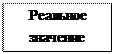 |
Рис. 2.1 Преобразование сигнала входным каналом
С источника данные поступают во входное значение. Затем происходит масштабирование по формуле:
A = In · KX + Z, где
KX— множитель; Z— смещение.
После масштабирования значение поступает в аппаратное значение. Аппаратное значение проходит трансляцию (первичная математическая обработка), фильтрацию одиночных пиков или фильтрацию малых изменений, экспоненциальное сглаживание.
Фильтрация пиков заключается в том, что изменение значения игнорируется в течении одного такта пересчета, если изменение превысило установленное значение DPic(Пик).
Фильтрация малых изменений заключается в том, что игнорируются изменения значения, если это изменение меньше данной величины APert. Экспоненциальное сглаживание производится, если значение DSmoot принимает значение из диапазона (0;1]. Для отмены сглаживания можно установить DSmoot (Сглаж.) равным 0.
Результат фильтрации и сглаживания подается в реальное значение.
Выходное значение входного канала всегда неопределенно.



 Выходной канал передает данные внешнему или внутреннему преемнику. Преобразование данных в выходном канале изображено на рис. 2.2.
Выходной канал передает данные внешнему или внутреннему преемнику. Преобразование данных в выходном канале изображено на рис. 2.2.
 |  |  |  |  |
Рис. 2.2 Преобразование сигнала выходным каналом
Входное значение проходит экспоненциальное сглаживание, линейное сглаживание или апертуру, клиппирование (ограничение реального значения). Результат указанных преобразований поступает в реальное значение. Реальное значение после трансляции поступает в аппаратное значение. Аппаратное значение проходит масштабирование и поступает в выходное значение. Масштабирование производится по формуле:
Y = (A + Z) · KX
Можно создать в Trace Mode следующие виды каналов:
1. канал FLOAT (вещественное число, 4 байта);
2. канал HEX 16 (целое число без знака, 2 байта);
3. канал HEX 32 (целое со знаком, 4 байта);
4. канал Double FLOAT (вещественное число, 8 байт);
5. канал TIME (дата, время);
6. событие (для мониторинга объекта с фиксацией возникновения/исчезновения события);
7. канал CALL (служит для вызова различных компонент).
Навигатор проекта
При создании проекта АСУ ТП необходимо использовать навигатор проекта. На рис. 2.3 изображено окно навигатора проекта. В левой части данного экрана отображается дерево проекта. В правой части окна навигатора отображаются подгруппы, компоненты выбранной группы. Вызов контекстного меню для выделенной группы или компоненты позволяет произвести редактирование выделенной единицы, создать новую группу или компонент. Для того чтобы свернуть или раскрыть слой (группу) необходимо дважды щелкнуть левой клавишей мыши по слою (группе).
 |
Рис. 2.3 Навигатор проекта
 2020-06-29
2020-06-29 401
401








